Come nascondere il nome della rete WiFi in Windows 11

Con l'aumento degli accordi di lavoro da casa(Home) , quasi tutti stanno optando per una rete Wi-Fi per una (Wi-Fi)connessione Internet(internet connection) ininterrotta . Ogni volta che apri le impostazioni Wi-Fi sul tuo PC, finisci per vedere un elenco di reti Wi-Fi sconosciute ; alcuni dei quali potrebbero essere nominati in modo inappropriato. È molto probabile che non ti connetterai mai alla maggior parte delle connessioni di rete visualizzate. Fortunatamente, puoi bloccarli imparando come nascondere l' SSID del nome della rete WiFi(WiFi network) nei PC Windows 11 . Inoltre, ti insegneremo come bloccare/blacklist o consentire/whitelist reti Wi(WiFi network) -Fi in Windows 11. Quindi iniziamo!
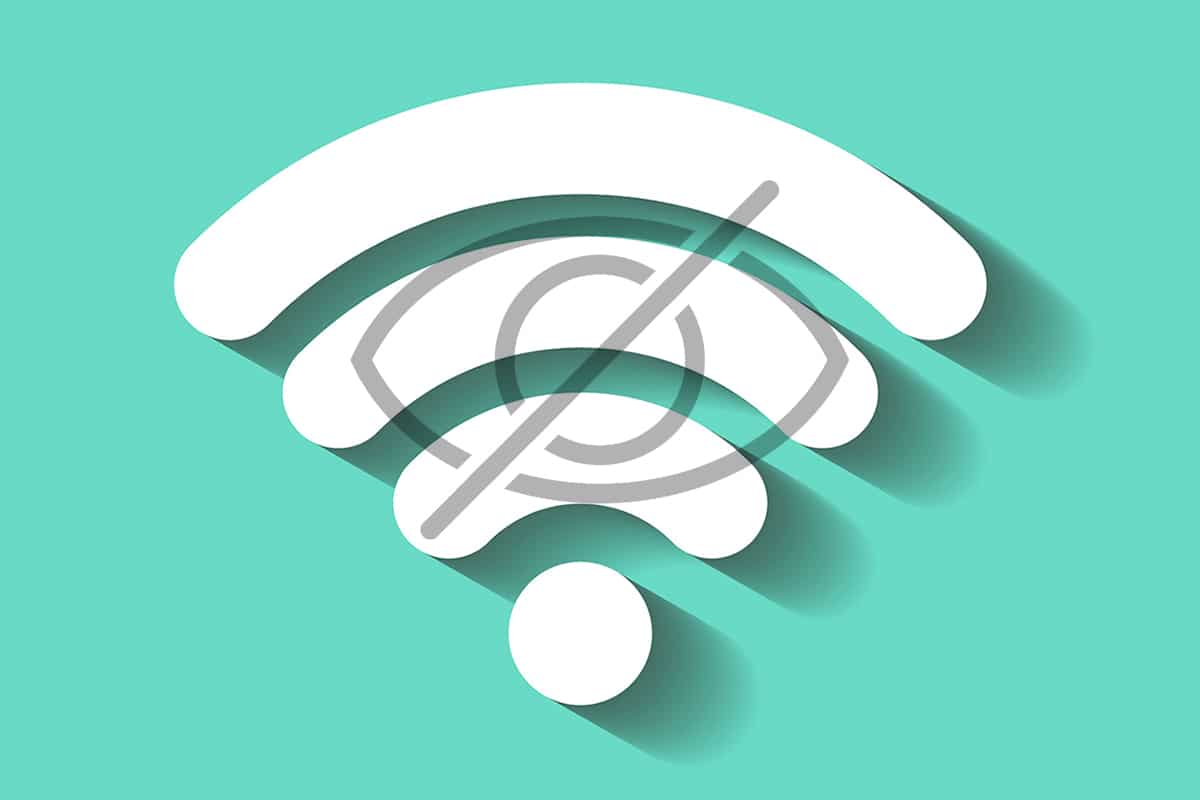
Come nascondere il nome della rete WiFi (SSID) in Windows 11(How to Hide WiFi Network Name (SSID) in Windows 11)
Ci sono molti strumenti di terze parti disponibili per farlo. Perché cercare uno strumento quando puoi svolgere il lavoro utilizzando gli strumenti e i servizi integrati di Windows . È abbastanza facile bloccare o consentire reti Wi-Fi native(native Wi-Fi networks) indesiderate, in particolare i loro SSID(SSIDs) in modo che tali reti non vengano mostrate tra le reti disponibili.
Segui i passaggi elencati di seguito per nascondere il nome della rete WiFi(WiFi network) su Windows 11:
1. Fare clic sull'icona Cerca(Search icon ) e digitare Prompt dei comandi(Command Prompt) e fare clic su Esegui come amministratore(Run as administrator) .

2. Fare clic su Sì(Yes) nella richiesta di conferma del controllo dell'account utente .(User Account Control)
3. Digitare il seguente comando e premere(command and press) il tasto (key)Invio(Enter) :
netsh wlan add filter permission=block ssid=<wifiSSID> networktype=infrastructure
Nota(Note) : sostituisci <wifiSSID> con l' SSID della rete Wi-Fi(Wi-Fi Network SSID) che desideri nascondere.

Quando si esegue questa operazione, l' SSID desiderato verrà rimosso dall'elenco delle reti disponibili.
Leggi anche:(Also Read:) Come modificare il server DNS(DNS Server) su Windows 11
Come gestire la blacklist e la whitelist per la rete Wi-Fi(How to Manage Blacklist & Whitelist for Wi-Fi Network)
Puoi anche disabilitare la visualizzazione di tutte le reti accessibili e mostrare solo la tua come discusso nella sezione seguente.
Opzione 1: blocca la rete Wi-Fi su Windows 11
(Option 1: Block Wifi Network on Windows 11
)
Ecco come inserire nella blacklist tutte le reti Wi-Fi nella tua zona:
1. Avviare il prompt dei comandi come amministratore(Command Prompt as administrator) come illustrato di seguito.

2. Digita il comando dato e premi Invio(Enter ) per filtrare tutte le reti nel riquadro di rete(network pane) :
netsh wlan add filter permission=denyall networktype=infrastructure

Leggi anche:(Also Read:) Fix Ethernet non ha un errore di configurazione IP valido(Valid IP Configuration Error)
Opzione 2: Consenti rete Wi-Fi su Windows 11
(Option 2: Allow Wifi Network on Windows 11
)
Di seguito sono riportati i passaggi per autorizzare le reti Wi(Wifi) -Fi nel raggio d'azione:
1. Aprire il prompt dei comandi come amministratore(Command Prompt as administrator) come in precedenza.
2. Digita il seguente comando(command) e premi il tasto Invio(Enter key) per inserire nella whitelist la tua rete Wifi.
netsh wlan add filter permission=allow ssid=<wifiSSID> networktype=infrastructure
Nota(Note) : sostituire

Consigliato:(Recommended:)
- Come abilitare o disabilitare un servizio(Service) in Windows 11
- Risolvi il problema con lo (Fix)schermo nero(Black Screen) di Windows 11 con il cursore(Cursor Issue)
- Risolto il problema con VCRUNTIME140.dll(Fix VCRUNTIME140.dll) mancante su Windows 11
Spero che questo articolo ti abbia aiutato a capire come nascondere l'SSID del nome della rete WiFi in Windows 11(how to hide WiFi network name SSID in Windows 11) . Non vediamo l'ora di ricevere i tuoi suggerimenti e domande, quindi scrivici nella sezione commenti(comment section) qui sotto e dicci anche quale argomento vuoi che esploriamo in seguito.
Related posts
Come rinominare WiFi Network Adapter su Windows 11
Fix Questo PC non può eseguire l'errore Windows 11
Come cambiare lo sfondo su Windows 11
Come installare Windows 11 su BIOS legacy
Come abilitare o disabilitare un servizio in Windows 11
Correggi le app che non possono essere aperte in Windows 11
Come nascondere file e cartelle recenti su Windows 11
Come abilitare o disabilitare il sistema operativo compatto in Windows 11
Come utilizzare PowerToys su Windows 11
Come abilitare la modalità God in Windows 11
Come risolvere il ronzio audio in Windows 11
Come disabilitare i badge di notifica in Windows 11
Come aggiornare le app su Windows 11
Correggi l'errore di processo critico morto in Windows 11
Come ripristinare l'icona del cestino mancante in Windows 11
Come aumentare la velocità di Internet in Windows 11
Come abilitare o disabilitare l'hotspot mobile in Windows 11
Come partizionare il disco rigido in Windows 11
Come disabilitare lo strumento di cattura in Windows 11
Come visualizzare i processi in esecuzione in Windows 11
